- Slack est l'un des meilleurs outils pour la collaboration en équipe, la communication et le partage de fichiers.
- Si vous manquez d'espace de stockage sur Slack, cet article devrait vous aider.
- Slack est un excellent outil, mais ce n'est pas le seul, et si vous recherchez des outils similaires, assurez-vous de consulter notre logiciel de productivité centre.
- Nous avons largement couvert Slack dans le passé, et si vous voulez en savoir plus, nous vous conseillons de consulter notre Section détendue pour plus d'informations.
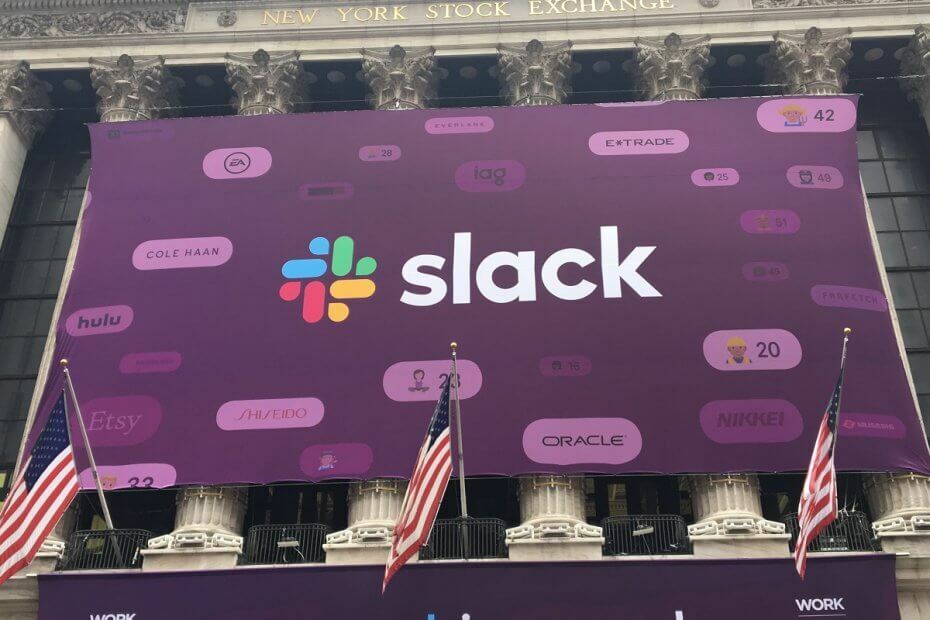
Ce logiciel maintiendra vos pilotes opérationnels, vous protégeant ainsi des erreurs informatiques courantes et des pannes matérielles. Vérifiez tous vos pilotes maintenant en 3 étapes faciles :
- Télécharger DriverFix (fichier de téléchargement vérifié).
- Cliquez sur Lancer l'analyse pour trouver tous les pilotes problématiques.
- Cliquez sur Mettre à jour les pilotes pour obtenir de nouvelles versions et éviter les dysfonctionnements du système.
- DriverFix a été téléchargé par 0 lecteurs ce mois-ci.
Si vous utilisez la version gratuite de Mou, vous pourriez rencontrer un problème courant: l'espace de stockage utilisé pour vos messages s'épuisera.
Bref, il n'y en aura pas assez stockage à un moment donné pour tout charger dans l'application. Par exemple, vous aurez de l'espace pour seulement 5 Go de fichiers.
Voici quelque chose que vous devez savoir: si vous cherchez des moyens d'étendre votre stockage en modifiant les paramètres ou d'autres caractéristiques de l'application, vous ne pourrez pas le faire.
Comment puis-je obtenir plus de stockage sur Slack ?
1. Ameliorez votre compte
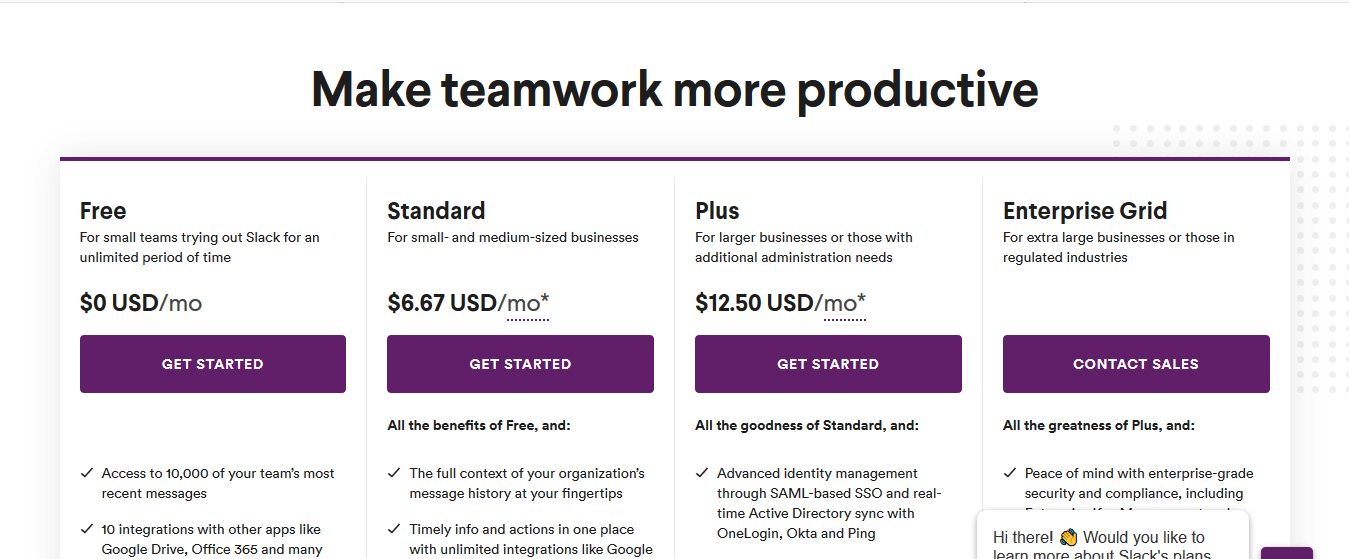
La première et la plus simple méthode pour obtenir plus d'espace de stockage pour votre compte Slack consiste à passer à la version premium du service. Voici les étapes pour le faire :
- Aller à Site Web de Slack
- Connectez-vous à votre compte
- Cliquez sur Mettre à jour maintenant
- Sélectionnez un forfait qui correspond à vos besoins
- Entrez les informations requises dans le formulaire
- Cliquez sur Réviser la commande
- Cliquez sur Acheter pour confirmer votre commande
2. Inscrivez-vous pour un compte premium
La deuxième façon d'avoir un plus grand espace de stockage est de choisir un forfait premium dès le départ.
C'est presque la même chose que la mise à niveau, la différence étant que vous choisissez un forfait payant lorsque vous vous inscrivez à Slack.
- Aller à Site Web de Slack
- Connectez-vous à votre compte
- Cliquez sur sur Commencer sur l'une des options premium
- Sélectionnez un forfait qui correspond à vos besoins
- Entrez les informations requises dans le formulaire
- Cliquez sur Réviser la commande
- Cliquez sur Acheter pour confirmer votre commande
En termes d'espace supplémentaire que vous recevez, il n'y a aucune différence entre le montant que vous obtenez en vous abonnant à un programme premium dès le début ou quelque part en cours de route.
Cependant, si vous envisagez d'économiser de l'argent et que vous savez que vous n'aurez pas besoin de trop d'espace, autant opter pour la version gratuite et utiliser la méthode suivante.
Pas un grand fan de Slack? Consultez notre liste avec des alternatives étonnantes.
3. Libérez une partie de l'espace que vous avez déjà utilisé
Ce qui est bien, c'est que si vous n'avez vraiment pas besoin des données enregistrées sur Slack, vous pouvez toujours supprimer l'excédent pour économiser de l'espace. Gardez à l'esprit que chaque document, vidéo ou image envoyé via Slack compte dans cette limite.
Pour supprimer les éléments que vous avez téléchargés, suivez simplement ces étapes :
- Clique leIcône Plus d'articles en haut à droite
- Sélectionner Vos fichiers
- Recherchez et choisissez le fichier que vous souhaitez supprimer
- Clique le trois points icône et sélectionnezSupprimer le fichier de Slack
- Cliquez sur Oui, supprimez ce fichier
Si vous prévoyez de supprimer les fichiers de quelqu'un d'autre, choisissez simplement Tous les fichiers à la place de Vos fichiers à l'étape 2.
En suivant l'une des étapes mentionnées ci-dessus, vous devriez pouvoir gagner plus d'espace de stockage sur Slack.
Si vous avez d'autres questions ou suggestions, laissez-les dans la section commentaires ci-dessous et nous ne manquerons pas de les vérifier.
Questions fréquemment posées
Oui, Slack est gratuit, mais la version gratuite n'enregistrera que 10 000 messages maximum.
Slack propose un forfait gratuit et vous pouvez l'utiliser indéfiniment. Cependant, le plan gratuit a certaines limites.
Slack stocke toutes les données, y compris vos messages et fichiers partagés sur leurs serveurs.
Slack est idéal pour un usage personnel avec le forfait gratuit ou si vous gérez une petite équipe.


